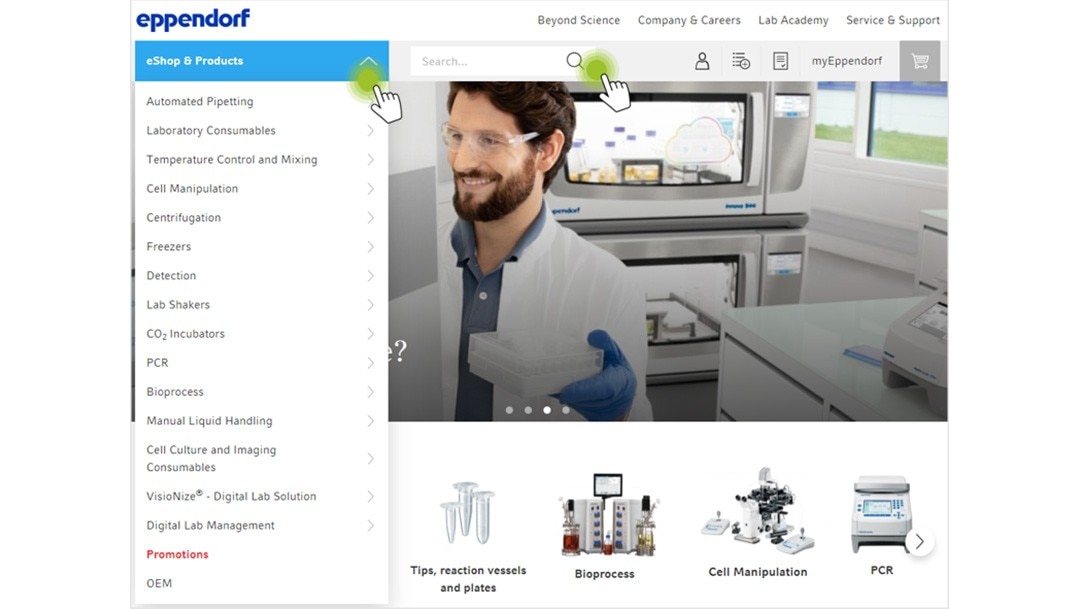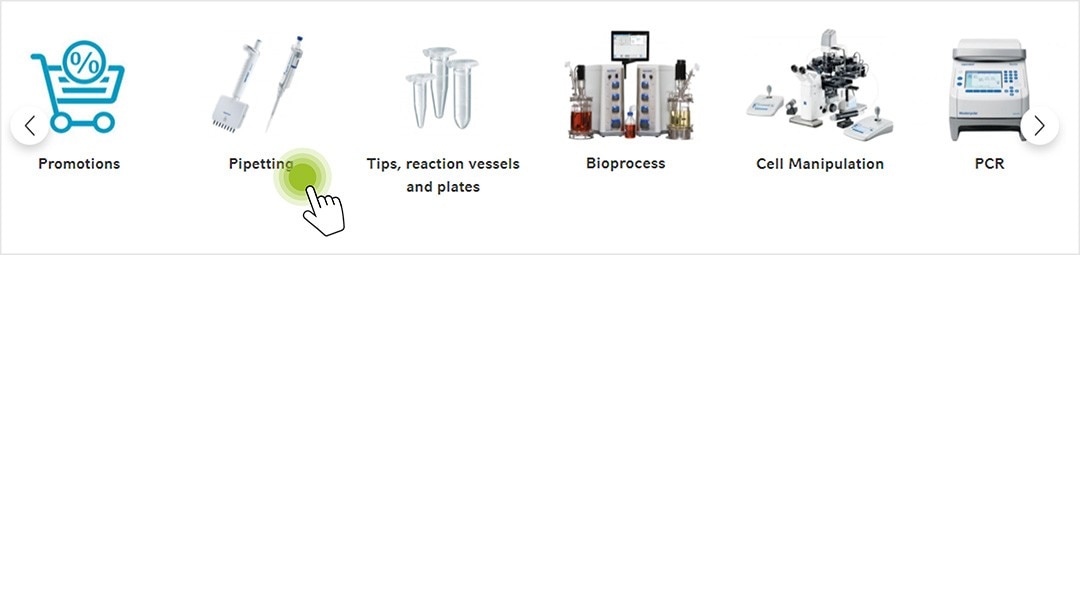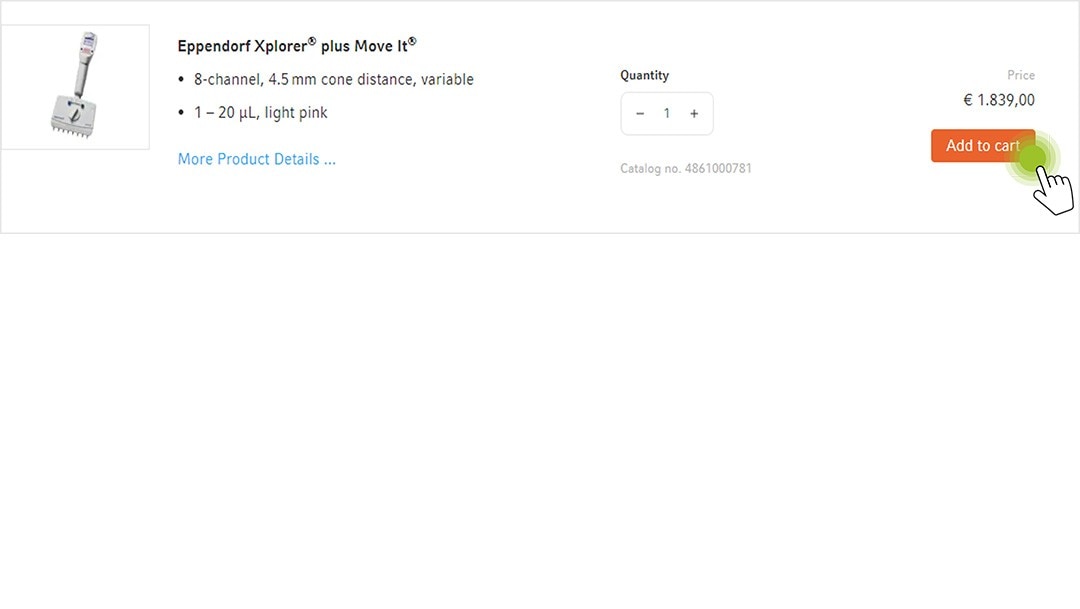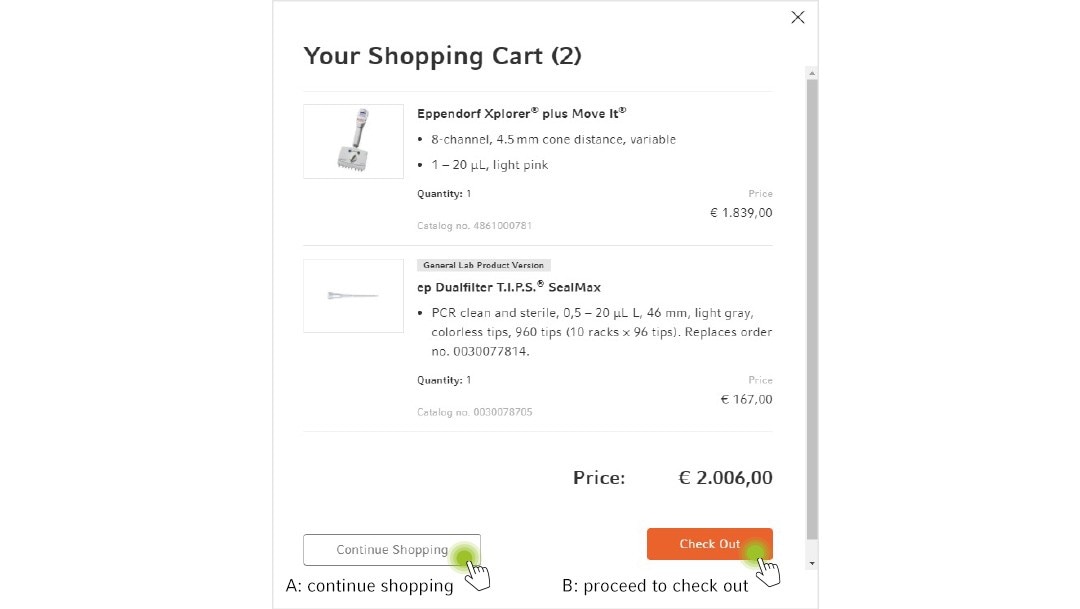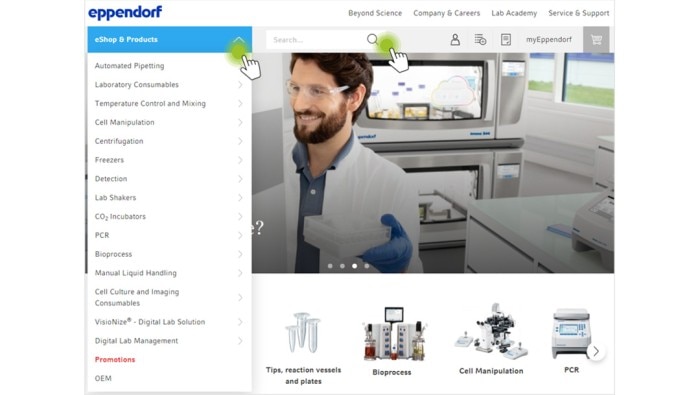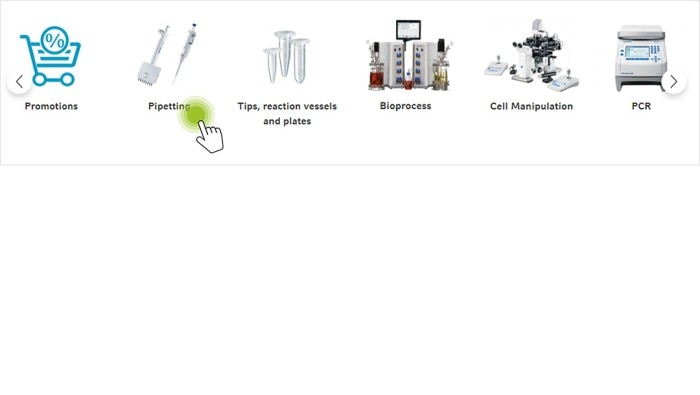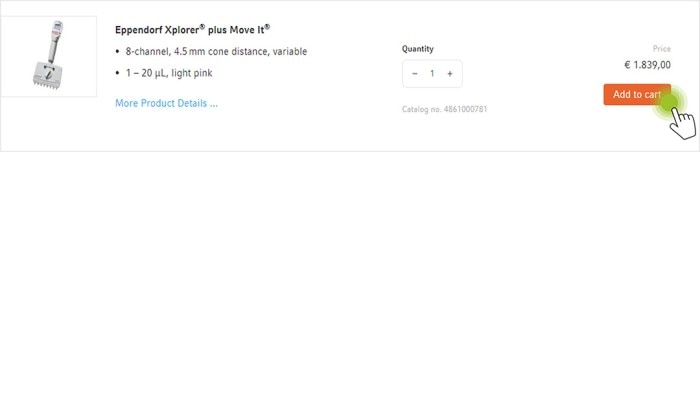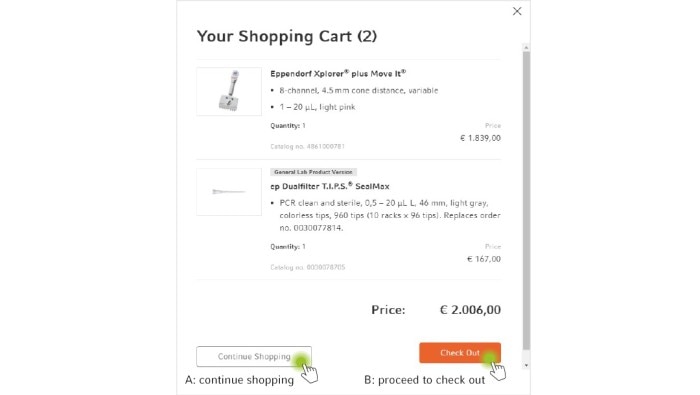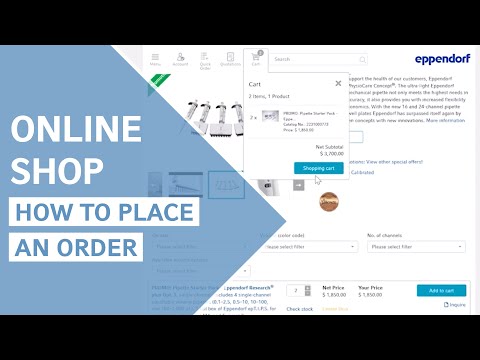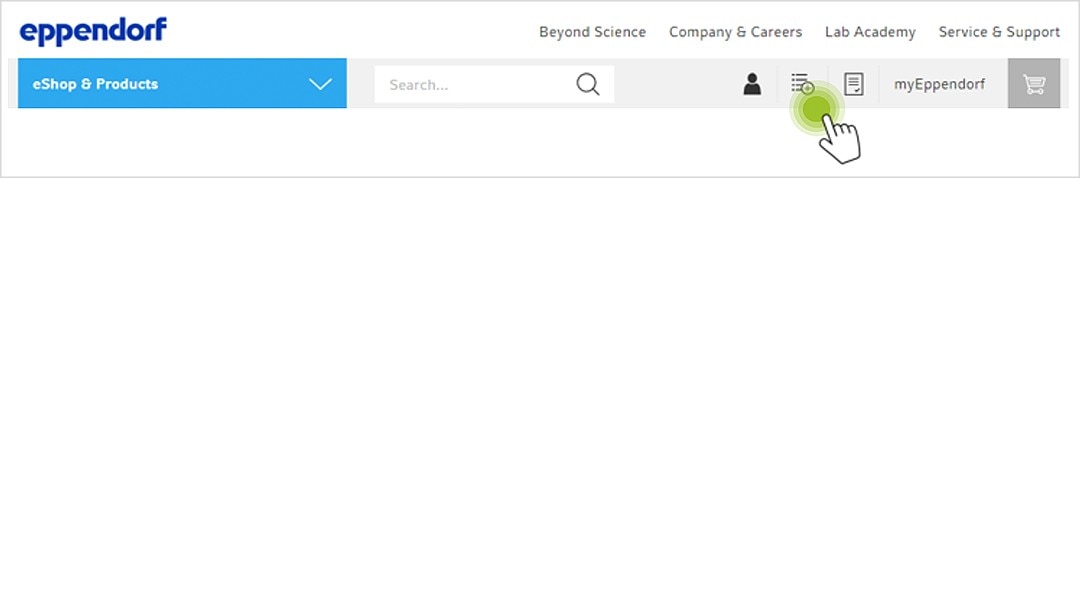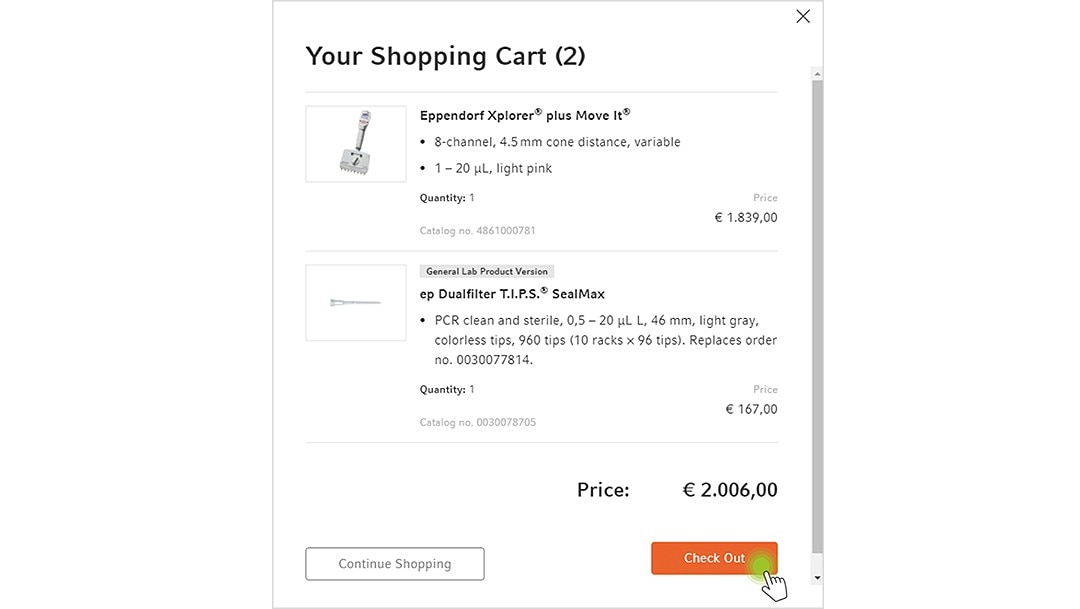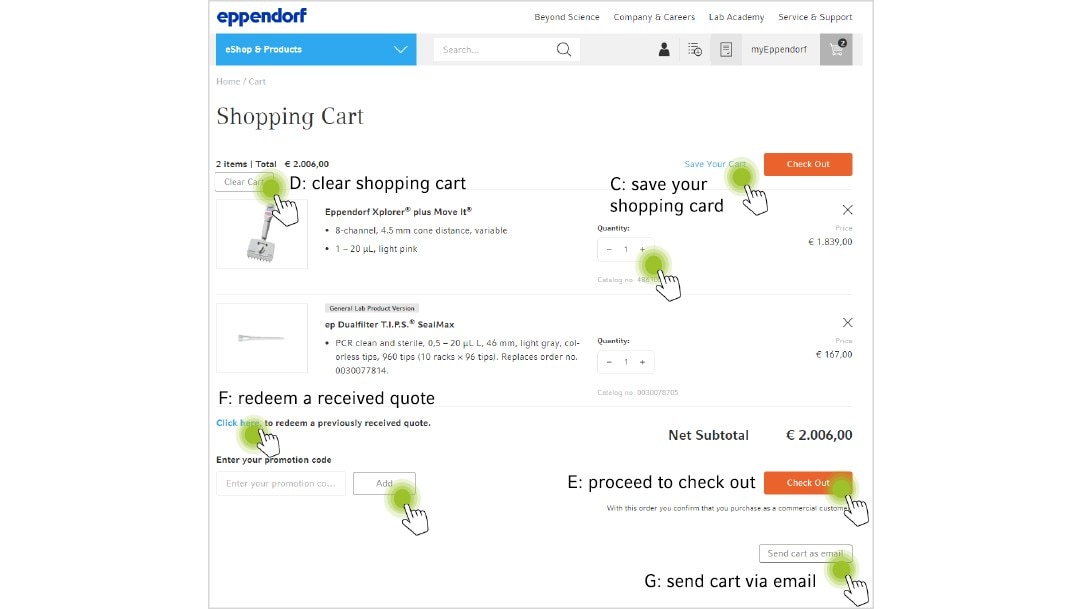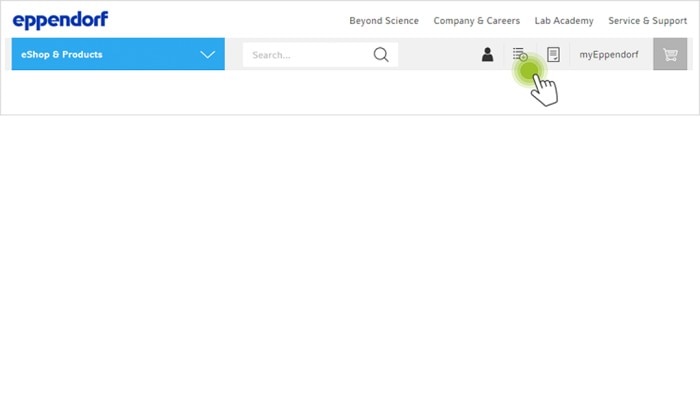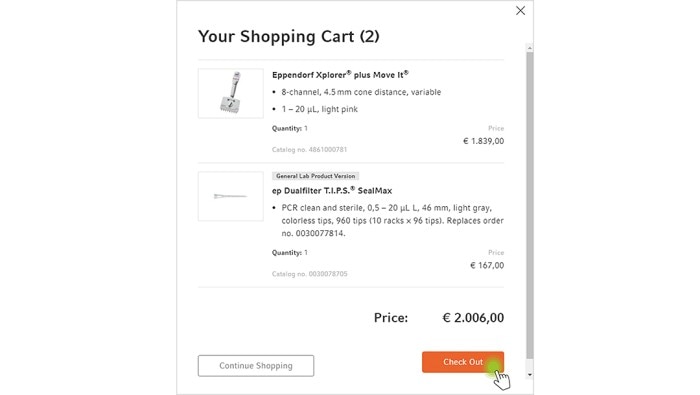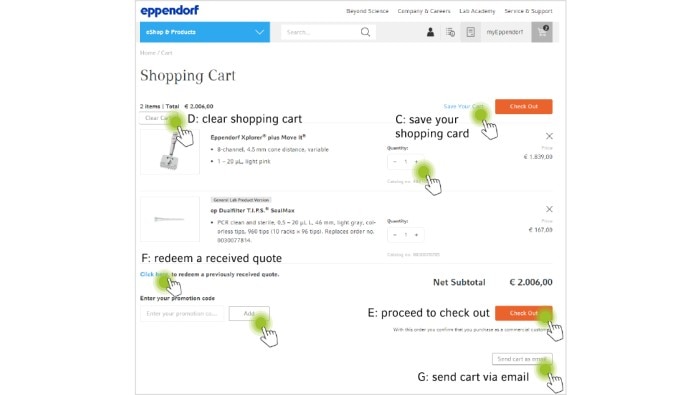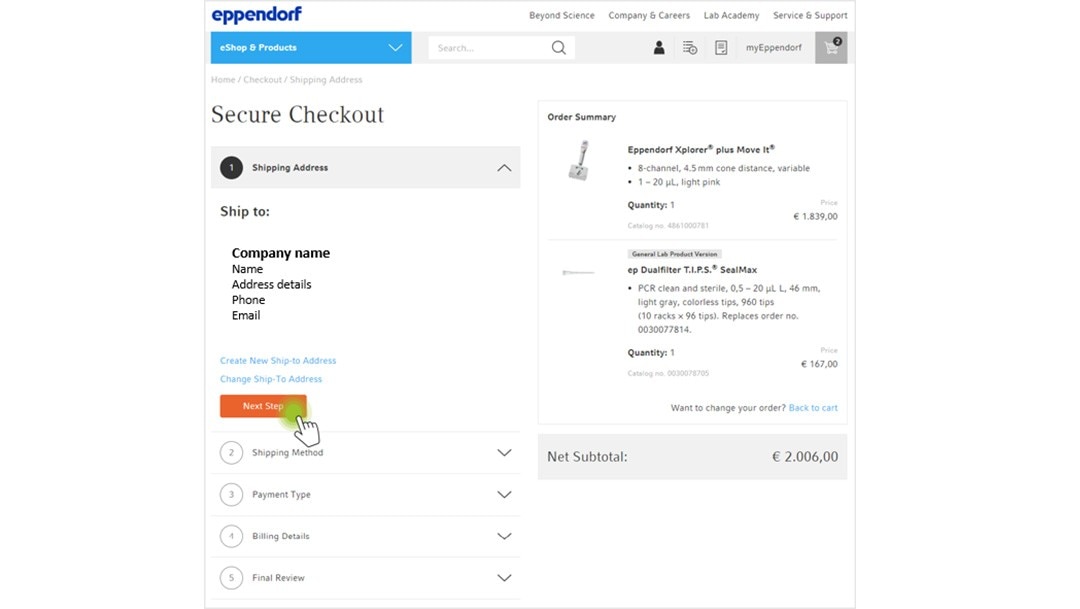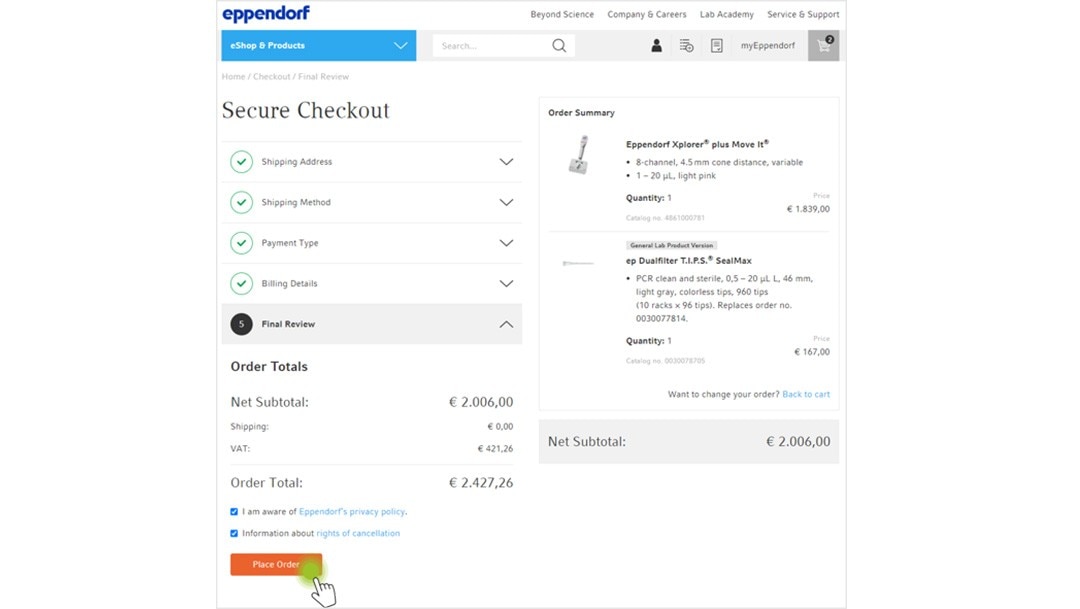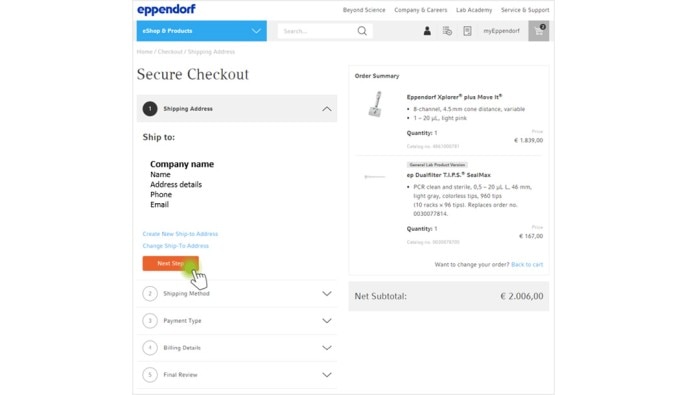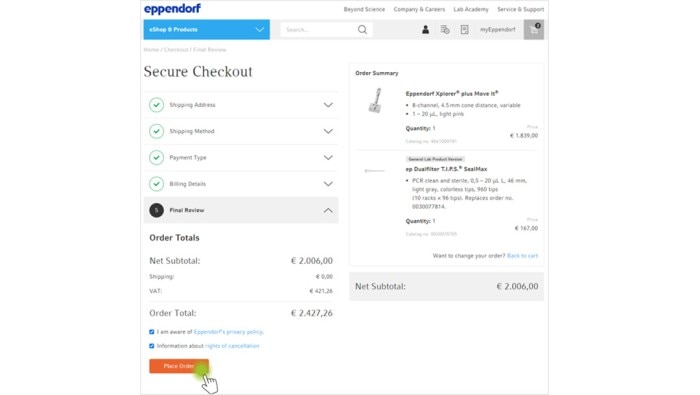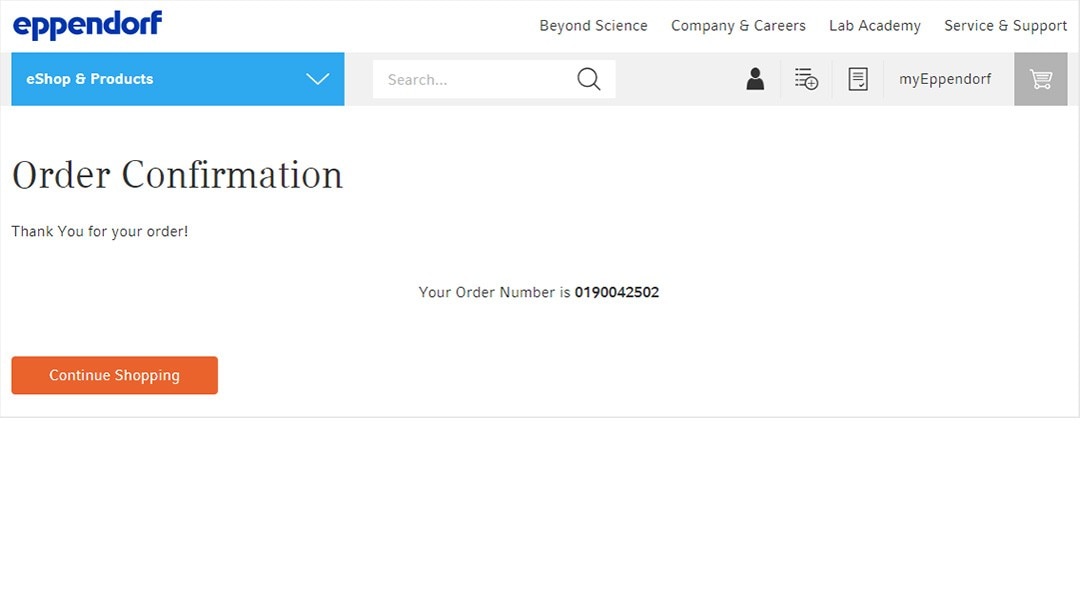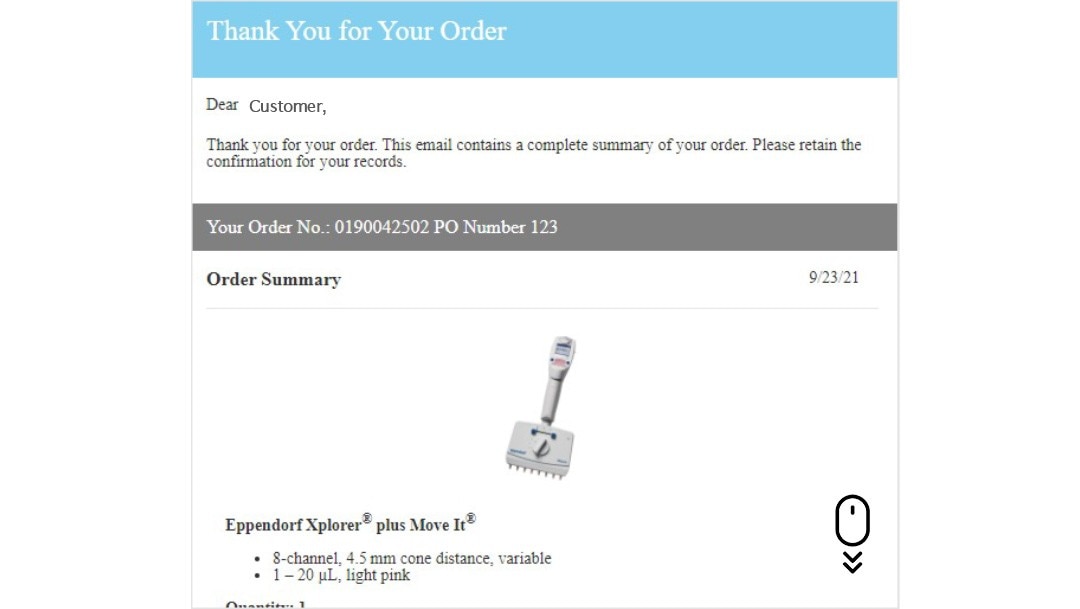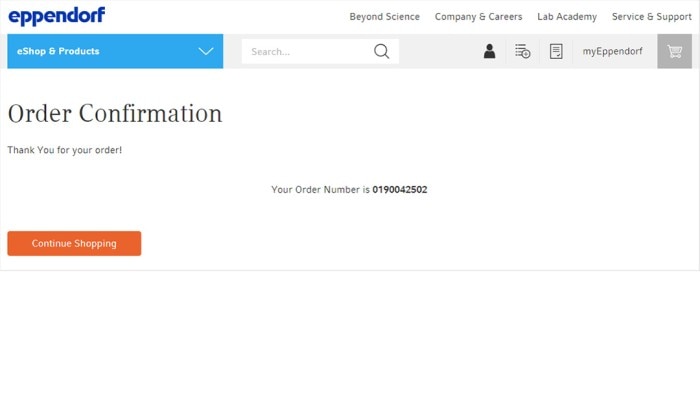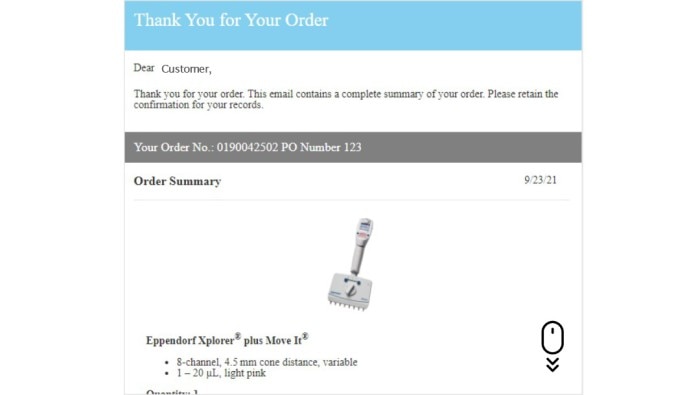MENÚ
AR | ARS
AR | ARS
No se han encontrado resultados
Sugerencias de búsqueda
Guía del usuario del sitio web - Realización de pedidos
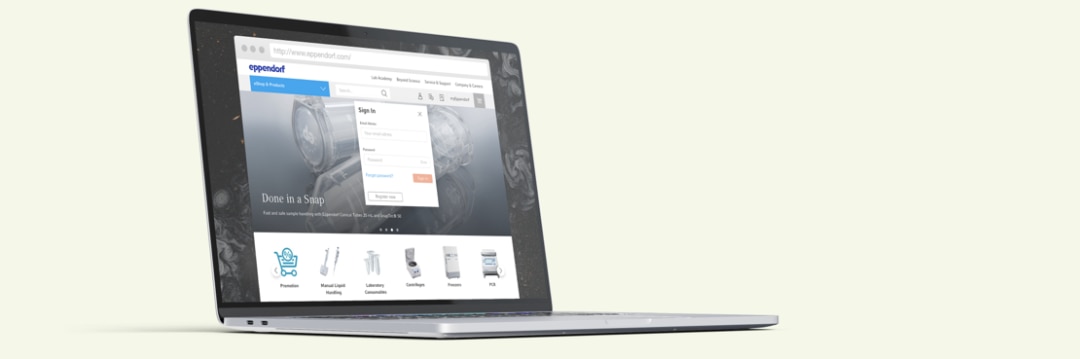
Añadir artículos al carro de la compra
Carro de la compra
Pedido completado
Confirmación del pedido
Añadir artículos al carro de la compra
1. Inicie sesión* en su cuenta
2. Acceda a la eShop a través de la sección azul del menú superior, la función de búsqueda o el carrusel de categorías
3. Navegue por la gama de productos y añada artículos al carro de la compra
4. Una ventana emergente del carro de la compra mostrará todos los artículos que se encuentran allí:
A. Haga clic en «Continuar comprando» para continuar con la compra
B.Haga clic en «Finalizar la compra» para realizar el pedido
2. Acceda a la eShop a través de la sección azul del menú superior, la función de búsqueda o el carrusel de categorías
3. Navegue por la gama de productos y añada artículos al carro de la compra
4. Una ventana emergente del carro de la compra mostrará todos los artículos que se encuentran allí:
A. Haga clic en «Continuar comprando» para continuar con la compra
B.Haga clic en «Finalizar la compra» para realizar el pedido
Leer más
Leer menos
*NOTA IMPORTANTE:
Para acceder a su Precio específico de cliente (CSP), asegúrese de haber iniciado sesión.
Para acceder a su Precio específico de cliente (CSP), asegúrese de haber iniciado sesión.
Leer más
Leer menos
Carro de la compra
1. Haga clic en el icono del carrito en el menú superior
2. Haga clic en «Finalizar la compra»
3. Encontrará una visión general de su carro de la compra y se le ofrecerán algunas opciones
A. Haga clic en el icono «+» o «-» para cambiar la cantidad (el precio total cambiará automáticamente)
B.Si tiene un código de promoción,* introdúzcalo aquí y haga clic en «Añadir»
C. Haga clic en «Guardar el carro de la compra» para que pueda volver a utilizar posteriormente su carro de la compra guardado
D. Haga clic en «Finalizar la compra» para pasar al proceso de finalización del pedido
E. Haga clic en «Haga clic aquí» para utilizar un presupuesto recibido anteriormente, si aún no lo ha hecho
F. Haga clic en «Enviar carro de la compra como correo electrónico»* para enviar su carro actual por correo electrónico
*Más información sobre los códigos de promoción
2. Haga clic en «Finalizar la compra»
3. Encontrará una visión general de su carro de la compra y se le ofrecerán algunas opciones
A. Haga clic en el icono «+» o «-» para cambiar la cantidad (el precio total cambiará automáticamente)
B.Si tiene un código de promoción,* introdúzcalo aquí y haga clic en «Añadir»
C. Haga clic en «Guardar el carro de la compra» para que pueda volver a utilizar posteriormente su carro de la compra guardado
D. Haga clic en «Finalizar la compra» para pasar al proceso de finalización del pedido
E. Haga clic en «Haga clic aquí» para utilizar un presupuesto recibido anteriormente, si aún no lo ha hecho
F. Haga clic en «Enviar carro de la compra como correo electrónico»* para enviar su carro actual por correo electrónico
*Más información sobre los códigos de promoción
Leer más
Leer menos
3. Completar un pedido en línea
1. Siga el proceso de compra en 5 sencillos pasos
2. Haga clic en «Paso siguiente» para ir pasando por cada uno de los pasos
3. Marque las casillas obligatorias y haga clic en «Realizar pedido» para completar su pedido
2. Haga clic en «Paso siguiente» para ir pasando por cada uno de los pasos
3. Marque las casillas obligatorias y haga clic en «Realizar pedido» para completar su pedido
Leer más
Leer menos
NUESTRO CONSEJO:
Puede cambiar su dirección de envío/facturación actual o crear una nueva dirección de envío/facturación durante el segundo y el cuarto paso del proceso de compra
Puede cambiar su dirección de envío/facturación actual o crear una nueva dirección de envío/facturación durante el segundo y el cuarto paso del proceso de compra
Leer más
Leer menos
*Es posible que esta función no esté disponible en todos los países
Leer más
Leer menos